 |
Главная |
Доступ к меню установки
|
из
5.00
|
Введение
С программным обеспечением DCRKSW, вы можете подключить регулятор DCRK к ПК через последовательный порт RS232 для более быстрого, упрощенного ввода параметров регулятора и проверки его функционирования. Это - также эффективная помощь в трассировке любых дефектов или проблем, так вы можете проверить все измерения и величины. Программное обеспечение обеспечивает следующее функции:
· Графический показ всех величин измеренных устройством в числовом или графическом виде.
· Для каждой ступени:
§ показ статуса (вкл/выкл)
§ функциональный показ (ступень/тревога/вентилятор(step/alarm/fan))
§ показ мощности установленной или измеренной
§ показ количества переключений
§ показ общего времени работы данной ступени
§ ручное закрытие/открытие команд
· Доступ к основным и расширенным меню установки
· Доступ к свойствам тревог(alarms)
· Возможность установки параметров сохранения/загрузки/распечатки (save/load/printout)
· Показ виртуальной передней панели с возможностью активизировать кнопки
· Автоматическое переключение из ручного в автоматический режим
· Функция блокировки клавиатуры регулятора
· Процедура для автоматического тестирования регулятора, с распечаткой результатов
Требуемые минимальные ресурсы ПК:
· Операционная система Windows 95/98/2000
· Графическая карта с 1024x768 или более высоким разрешением
· Свободный последовательный интерфейс стандарта RS232 (COM:)
· 64Mb оперативной памяти
· Класс Pentium или более мощный процессор
· Привод CD-ROM для установки
Установка
Чтобы устанавливать программное обеспечение, вам нужен ПК с уже установленной операционной системой и запущенной программой установки с CD. Вы должны также иметь, по крайней мере, основное знание ПК и быть ознакомленными с командами операционной системы Windows. Программное обеспечение поставлено на CD с двумя разными установочными процедурами. Используйте стандартную установку (setup1), с первыми выпусками операционных систем Win95 и 98 и новую установочную процедуру (setup2), для самых последних выпусков операционных систем Win98 и Win2000.
Setup1:
1. Закройте все работающие приложения
2. Вставьте CD в привод компьютера
3. Из директории Setup, запустите программу Setup.exe
4. Нажмите кнопку с иконкой ПК, чтобы запустить установку
5. Отображено окно опроса для определения директории, в которой вы хотите установить программу. Для того чтобы изменять директорий, введите новое имя в выпадающем меню.
6. Последуйте за предусмотренными инструкциями. Если отображено сообщение, которое указывает, что есть более новые файлы чем те что установлены, поддержите их («установить более новые файлы», нажмите «Да»).
Setup2:
1. Закройте все работающие приложения
2. Вставьте CD в привод компьютера
3. Из директории Setup2,запустите программу Setup.exe
4. Отображено окно опроса, для определения директории, в которой вы хотите установить программу. Для того чтобы изменять директорий, введите новое имя в выпадающее меню.
5. Если вы хотите перезагрузить систему в конце установки, выполните процедуру перезагрузки.
Подключение ПК - Микропроцессорный регулятор автоматической
Корректировки коэффициента мощности ( DCRK)
Для использования программного обеспечение, ПК должен быть подключен к регулятору DCRK, через последовательный кабель. Этот кабель (код Lovato 51C11) включает преобразователь RS232/TTL, который делает возможным преобразовывать сигналы TTL (исходящие из заднего разъема на DCRK) в изолированные сигналы RS232. Для того чтобы быстро проверять правильность связи, соедините конец телефонного штекера RJ6 на устройстве и конец с разъемом DB9 в последовательный порт ПК и запускайте программное обеспечение. Если программное обеспечение не активизирует связь (режим ONLINE), проверьте, действительно ли номер последовательного порта используется в соответствии с ПК, который выбирался в меню Configuration-Options.

Примечание
Этот тип связи предназначен для использования в течении установки, теста или диагностики и не пригодный для постоянной работы.
Основное окно
Основное окно отображает все величины, измеренные устройством, обеспечивающие полный обзор регулятора.
Все функции доступны из выпадающего меню и те, которые были использованы наиболее часто, также показаны в панели инструментов. Некоторые из функций заблокированы и могут быть доступны только после ввода пароля (в первой установке, встроенный пароль - LOVATO)
В основном окне отображено:
· Три 7- сегментных цифровых индикатора, указывающих соответственно текущий коэффициент мощности, уставку коэффициента мощности и средний еженедельный коэффициент мощности.
· Графическое представление угла смещения фазы в четырех квадрантах.
· Панели с напряжением, током, Дельтой-кВАра(delta-kvar), конденсаторной перегрузкой и температурой, каждая с числовым значением и графической диаграммой и, где доступно, указателем величины MAX . Если DCRK запрограммирован процедурой Авто-установка, некоторые из значений не доступны.
Установка панелей, для каждой ступени, со следующей информацией:
· Иконка, представляющая релейный статус (вкл/выкл) и функцию (банк конденсаторов, команда вентилятора или глобальной тревоги(alarm)).
· Окно, показывающее, что мощность ступени в кВАрах. Этот блок обычно показывает установленную мощность (запрограммированную в установке). Если функция активизирована для ступени DCRK, этот блок показывает измеренную мощность банка конденсаторов. Если DCRK запрограммирован Авто-установкой ступень не будет доступна.
· Графическая панель, показывающая соотношение в процентах между мощностью установленной и измеренной, доступна только, когда функция ступени активизирована.
· Окно, показывающее общее количество переключений ступени. Счетчик будет сохранен, даже если устройство было выключено. Этот счетчик может быть сброшен с помощью операций Instruments-Reset-Switching встречного меню. Примечание: DCRK распространяет номер переключения одинаково между ступенями с той же мощностью. Следовательно, нормально, что ступени другой мощности имеют другой номер переключения.
· Окно, указывающее общий ключ-время входящих часов-минут. Ключ-время обнуляется всякий раз, когда устройство выключено или использует Instruments-Reset-step функционирующего меню времени.
Наконец, следующим указано, слева на право, в панели состояния ближе к нижней кромке основного окна:
· Модель и выпуск внутренних микропрограмм DCRK
· Последовательный статус связи (ONLINE= связь, OFFLINE= связь не активная)
· Любые аварийные условия
· Страничная частота регенерации
· Режим Установки (Параметры Не заданы/Стандартная/Автоустановка (None/Standard/Autosetup))
ОСНОВНОЕ ОКНО

Доступ к меню установки
Параметры устройства введены через параметры установки, какие вы можете, отобразить и модифицировать, из специфического меню Параметров или непосредственно из foolbar панели щелкая на соответственную иконку. Если вы не ввели пароль прежде, будет отображена только текущая обстановка без передачи модификаций на устройство.
Этот метод доступа к DCRK - удобный и более экстренный по сравнению с прямым доступом с внешней стороны вспомогательной клавиатуры, так как используется ПК; следующим отображено:
· кодированный параметр
· Описание на установленном языке
· Установленная величина
· Графическое окно или выпадающее окно с возможными выборами
Параметры сгруппированы в два меню.
· Основная установка (основные установочные параметры как, например первичный трансформатор тока, число и мощность шагов, и т.п…)
· Расширенная установка (конкретные операционные режимы и другие расширенные функции)
Дополнительно к этим двум меню, свойства тревоги сгруппированы в третье окно, из которого вы можете модифицировать поведение устройства, следующее за эпизодом тревоги.
Вы можете сохранить полную серию условий устройства в файлах, чтобы устанавливать другое устройство с тем же условием.
Вы можете сохранить полную серию установочных параметров DCRK на диске ПК в текстовом файле ASCII для быстрой, легкой загрузки этих параметров на другое устройство. Эта функция полезная при программировании множества управляющих устройств с теми же установочными параметрами или для того, чтобы поддерживать основной файл оригинальных установочных параметров системы. Для того, чтобы сохранять параметры на диске, выберите Parameters-Save в файловом меню и вводите необходимое имя.
В каждом файле сохранено следующее:
· Тип (количество ступеней) и внутренний выпуск устройства
· Вставка К.М.
· Основные параметры установки
· Расширенные параметры установки
· Свойства сигналов аварии
Этот тип файла имеет расширение .PAR. Чтобы осуществлять обратную операцию, то есть, чтобы передавать файл от ПК к DCRK, нужно открыть доступ к Parameters-Load из файлового меню. Очевидно, эта операция может выполняться только между устройствами того же самого типа, то есть с тем же количеством ступеней и с той же внутренней версией. Из меню Parameters-Print, вы можете получить распечатку установочных параметров, которые нужно подавать с документацией по системе.
ОСНОВНОЕ ОКНО

РАСШИРЕННАЯ УСТАНОВКА
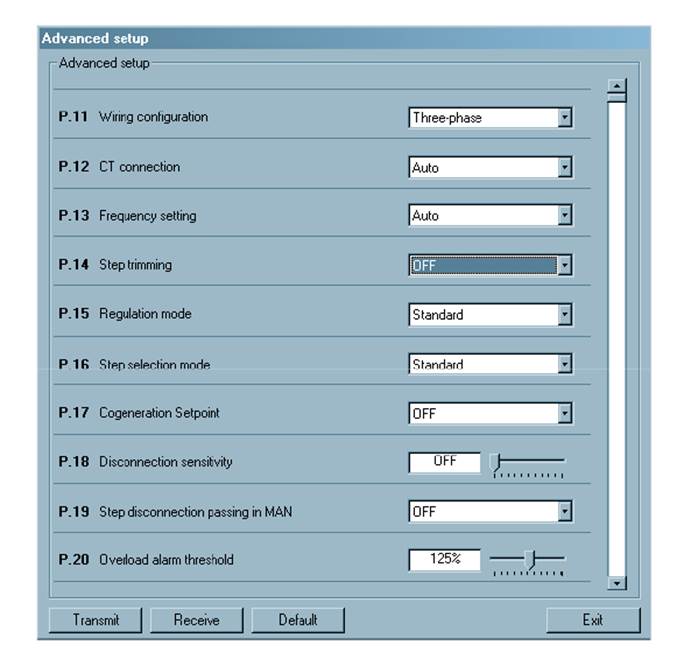
|
из
5.00
|
Обсуждение в статье: Доступ к меню установки |
|
Обсуждений еще не было, будьте первым... ↓↓↓ |

Почему 1285321 студент выбрали МегаОбучалку...
Система поиска информации
Мобильная версия сайта
Удобная навигация
Нет шокирующей рекламы

